V predchádzajúcich článkoch som opísal cestu k automaticky zálohujte váš Windows Server 2016/2012 alebo 2012R2 pomocou funkcie Windows Server Backup a spôsobu obnovte svoj server do predchádzajúceho stavu systému, V prípade potreby.
V tomto článku vám ukážem, ako obnoviť vaše údaje (súbory alebo priečinky) z predchádzajúcej zálohy, ktorá bola vytvorená pomocou aplikácie Windows Server Backup.
Súvisiaci článok:
- Ako vytvoriť body obnovenia systému na serveri 2016/2012 pomocou Windows Server Backup.
Ako obnoviť súbory na serveri 2016/2012/2012R2 z predchádzajúcej zálohy Windows Server.
Ak chcete obnoviť súbory a priečinky pomocou aplikácie Windows Server Backup:
1. Otvorte Správcu servera a z Nástroje otvorte menu Zálohovanie servera Windows.
2. Na obrazovke Zálohovanie servera Windows vyberte Lokálna záloha vľavo a potom kliknite zotaviť sa napravo.
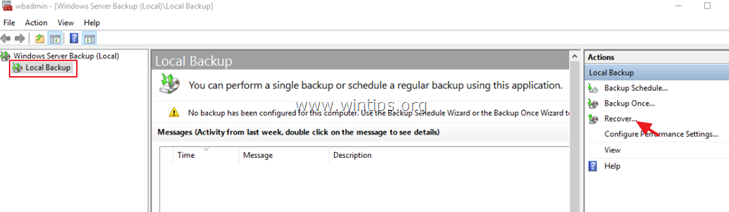
3. Vyberte umiestnenie zálohy a kliknite Ďalšie.
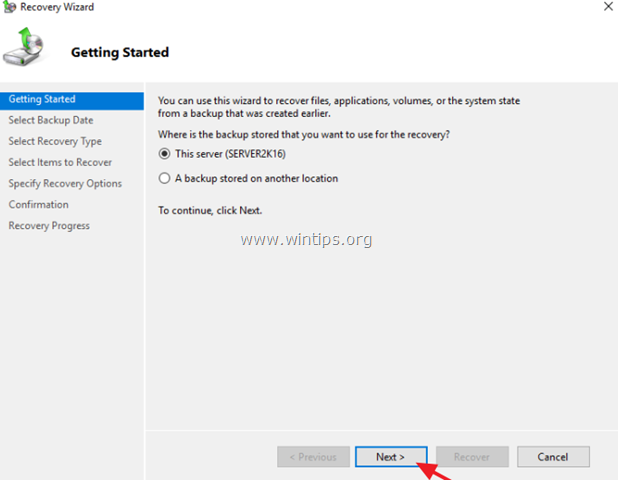
4. Potom vyberte dátum zálohy, ktorú chcete použiť na obnovenie, a kliknite Ďalšie.
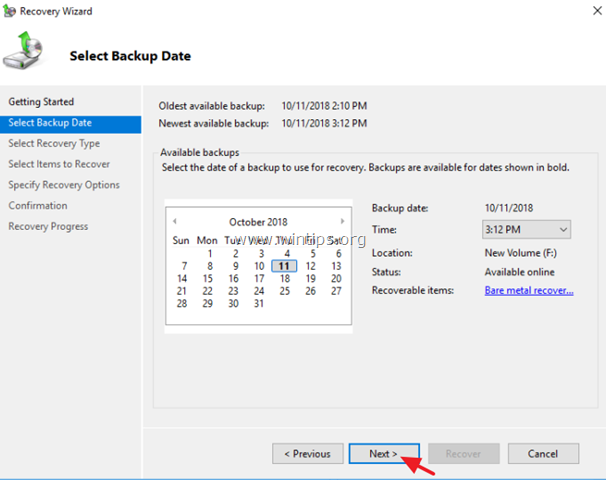
5. V možnostiach „Vybrať typ obnovenia“ vyberte požadovanú možnosť (napr. „Súbory alebo priečinky“) a kliknite na
Ďalšie.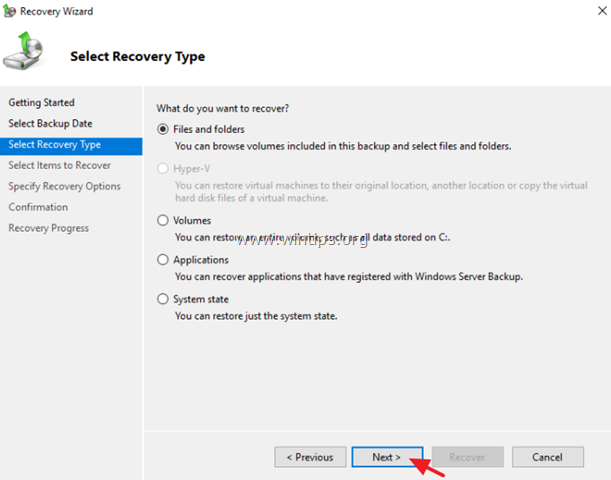
6. V časti „Vybrať miesto na obnovenie stavu systému“ ponechajte začiarknuté políčko Pôvodná poloha a kliknite Ďalšie.
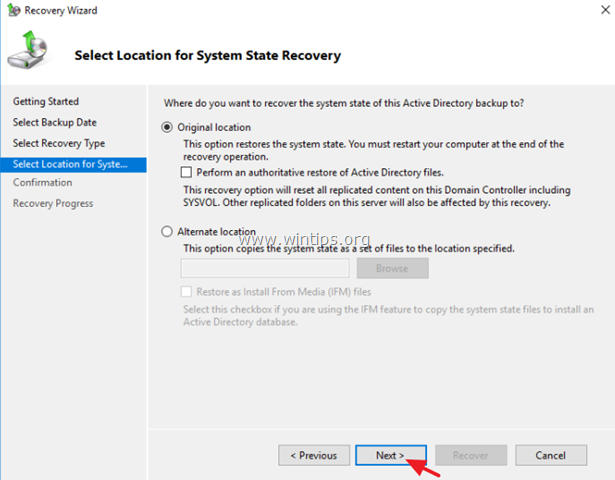
7. Vyberte súbory alebo priečinky, ktoré chcete obnoviť, a kliknite na tlačidlo Ďalej.
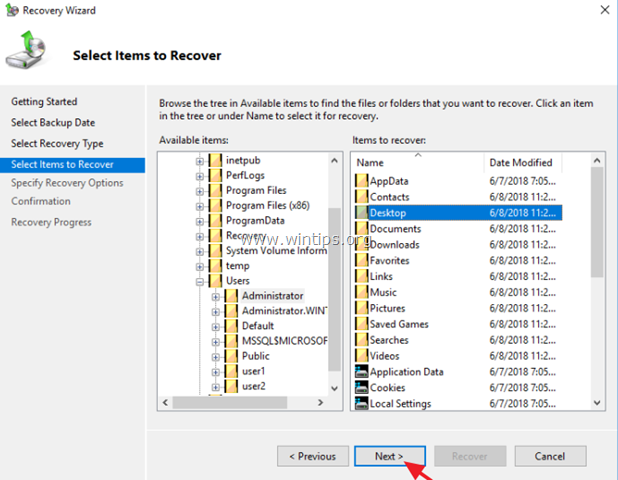
8. Opatrne zadajte možnosti obnovenia a kliknite Ďalšie.
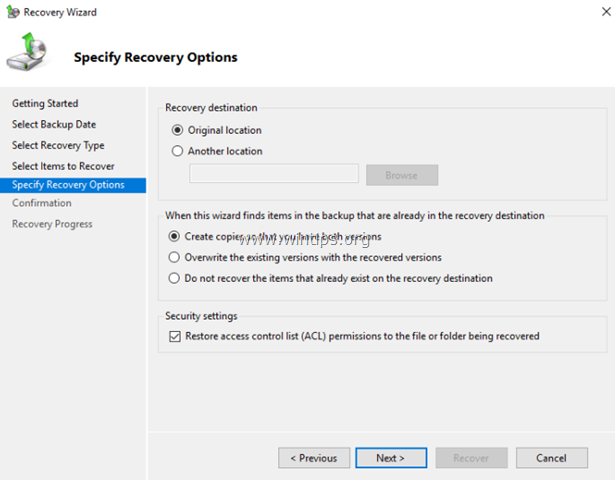
9. Nakoniec kliknite zotaviť sa na obnovenie vybratých priečinkov/súborov.
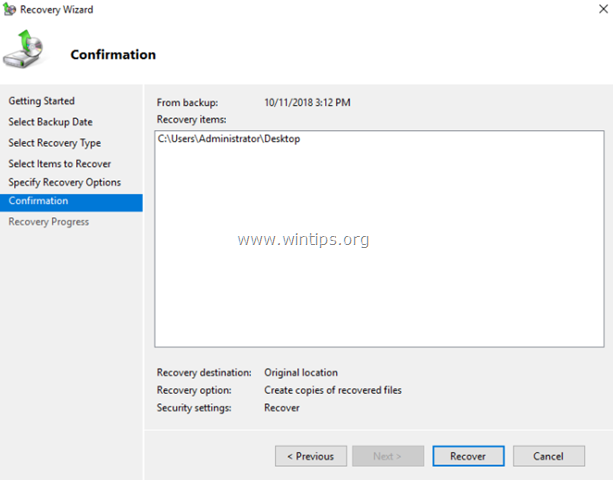
To je všetko! Dajte mi vedieť, či vám táto príručka pomohla, a zanechajte komentár o svojej skúsenosti. Prosím, lajkujte a zdieľajte tento návod, aby ste pomohli ostatným.